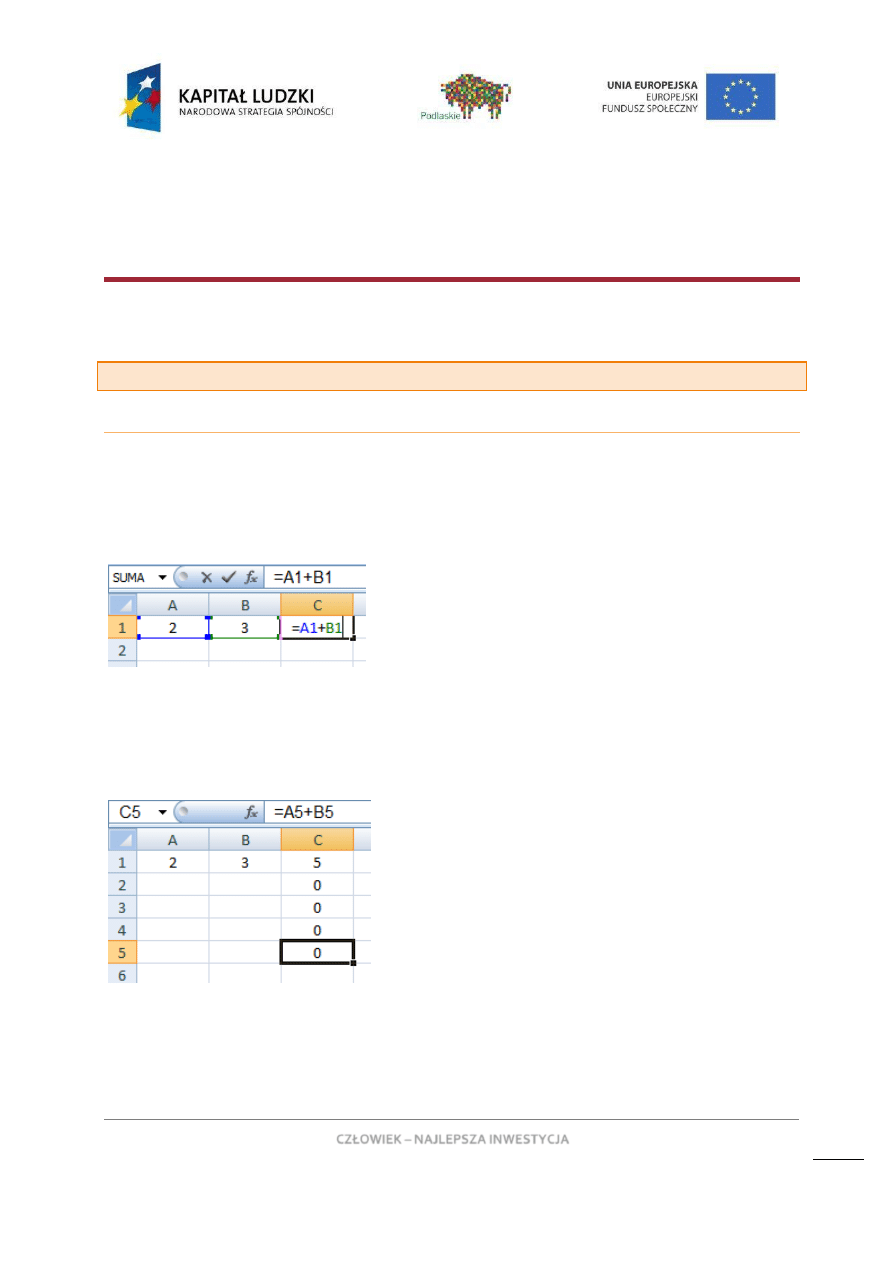
CZŁOWIEK – NAJLEPSZA INWESTYCJA
Projekt „Podniesienie umiejętności osób pracujących – likwidacja luki kompetencyjnej w obszarze informatyki”
współfinansowany ze środków Unii Europejskiej w ramach Europejskiego Funduszu Społecznego
Ro
zd
ział:
Exc
el w
pracy
nau
czyciela
30
Arkusz kalkulacyjny w pracy wychowawcy
i nauczyciela cz.3
Łukasz Bogaczyk, Łukasz Gomółka / EIEI
3.
Typy adresowania – podstawy (2 godziny)
3.1.
Adresowanie
3.1.1. Odwołania względne
Załóżmy, że w komórce C1 znajduje się formuła = A1+B1, jest ona adresowaniem względnym.
Program interpretuje ten zapis jako komendę nakazującą do wartości z komórki odległej o 2
pozycje w lewo od komórki bieżącej dodad zawartośd znajdującą się tuż po jej lewej stronie.
Przeciągając formułę Excel nadal pamięta schemat działania przy użytej formule i przykładowo
w komórce C5 zgodnie z zasadą nakazuje do wartości z komórki odległej o 2 pozycje w lewo
(A5) dodad zawartośd komórki znajdującej się tuż po lewej stronie (B5) względem komórki C5
(komórka bieżąca).
Podobnie się dzieje przy jakiejkolwiek formule, w której użyjemy adresowania takiego, jak
wcześniej opisane.
3.1.2. Odwołania bezwzględne
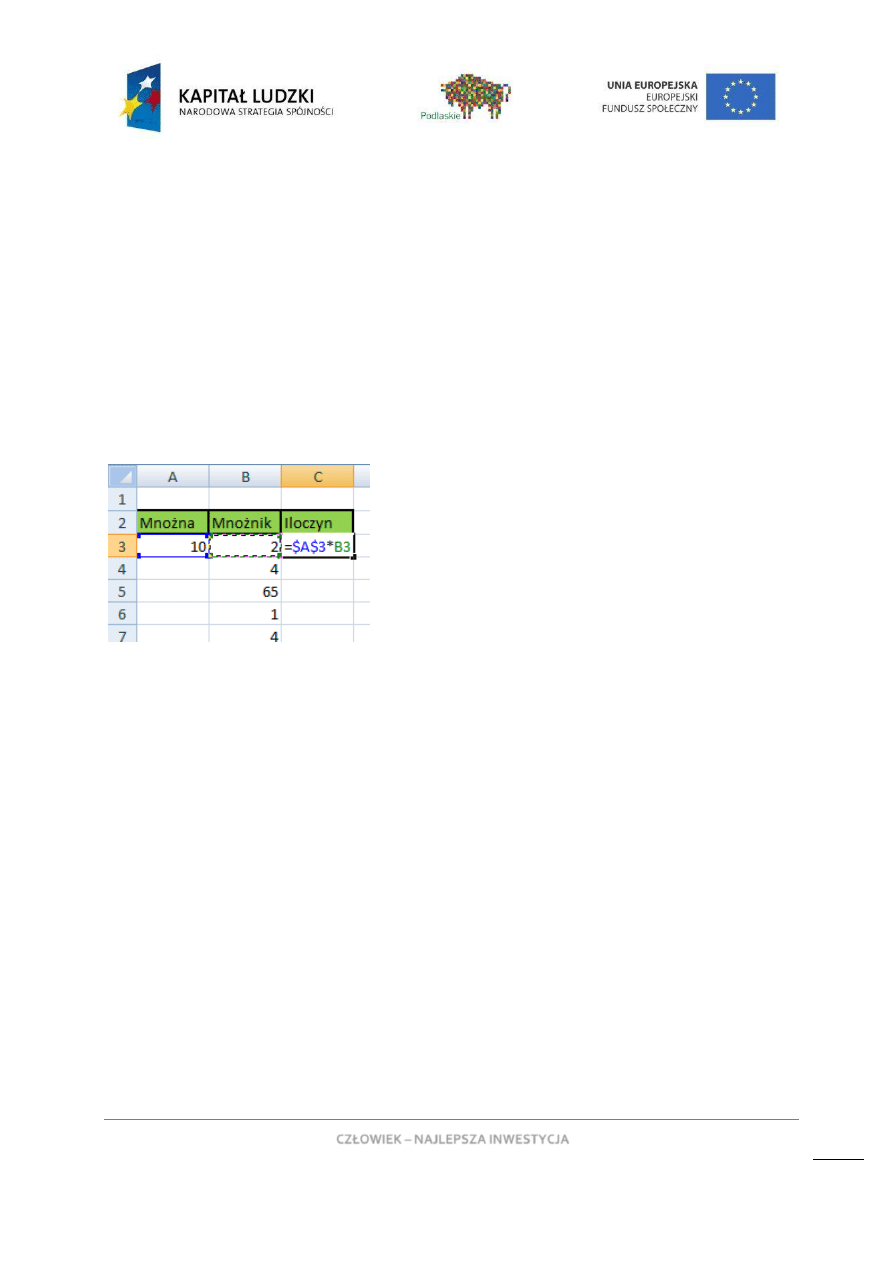
CZŁOWIEK – NAJLEPSZA INWESTYCJA
Projekt „Podniesienie umiejętności osób pracujących – likwidacja luki kompetencyjnej w obszarze informatyki”
współfinansowany ze środków Unii Europejskiej w ramach Europejskiego Funduszu Społecznego
Ro
zd
ział:
Exc
el w
pracy
nau
czyciela
31
Czasami zachodzi jednak potrzeba zablokowania odwołania do pewnej komórki, tak, by przy
przeciąganiu formuły nie zmieniały się zmienne. Do tego służy tzw. adresowanie
bezwzględne. Żeby je zastosowad trzeba zablokowad odwołanie w formule do danej komórki,
do czego służą znaki $. Zasada działania jest następująca:
$ Kolumna $ Wiersz – znak $ przed literą (literami) blokuje bieżącą kolumnę, z kolei przed
cyfrą (liczbą) blokuje dany wiersz. Zatem $A$1 blokuje wiersz 1 oraz kolumną a i tym samym
zablokowana jest komórka A1 w formule. Dla lepszego zrozumienia sytuacji posłużymy się
przykładem zobrazowanym poniżej. Dla komórek od C3 do C7 należy wyliczyd przy użyciu
formuł iloczyn komórki A3 przez komórki odpowiednio od B3 do B7. Zatem wpisuje się
formułę A3*B3 do komórki C3 i blokuje komórkę A3, tak, by przy przeciąganiu nie zmieniała
ona swojego adresu.
Teraz Excel rozumie polecenie jako pomnożenie wartości z komórki A3 przez komórkę o jedną
na lewo względem komórki bieżącej. Zatem przeciągając formułę do komórek C4 : C7
otrzymamy pomnożone wartości z kolumny B przez wartośd 10 znajdującą się w komórce A3.
Wyszukiwarka
Podobne podstrony:
Adresowanie id 459736 Nieznany (2)
Abolicja podatkowa id 50334 Nieznany (2)
4 LIDER MENEDZER id 37733 Nieznany (2)
katechezy MB id 233498 Nieznany
metro sciaga id 296943 Nieznany
perf id 354744 Nieznany
interbase id 92028 Nieznany
Mbaku id 289860 Nieznany
Probiotyki antybiotyki id 66316 Nieznany
miedziowanie cz 2 id 113259 Nieznany
LTC1729 id 273494 Nieznany
D11B7AOver0400 id 130434 Nieznany
analiza ryzyka bio id 61320 Nieznany
pedagogika ogolna id 353595 Nieznany
Misc3 id 302777 Nieznany
cw med 5 id 122239 Nieznany
D20031152Lj id 130579 Nieznany
więcej podobnych podstron